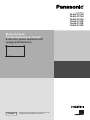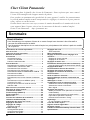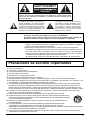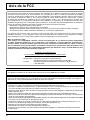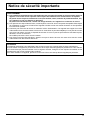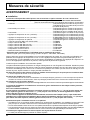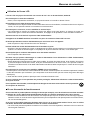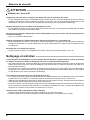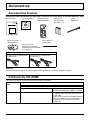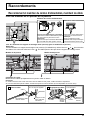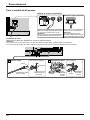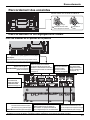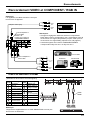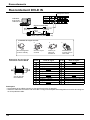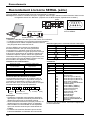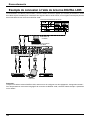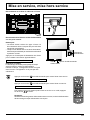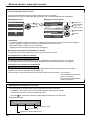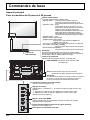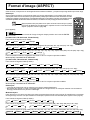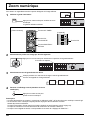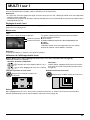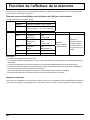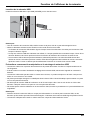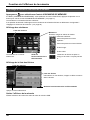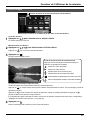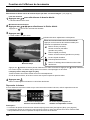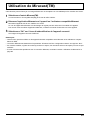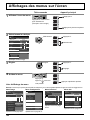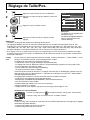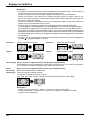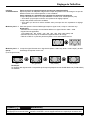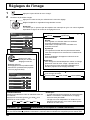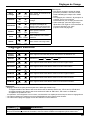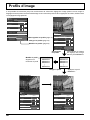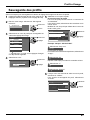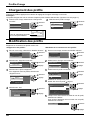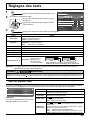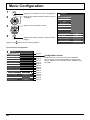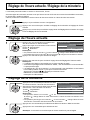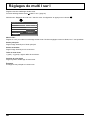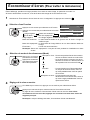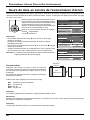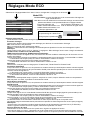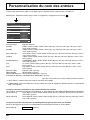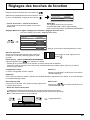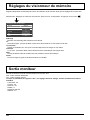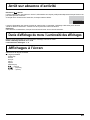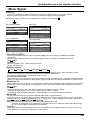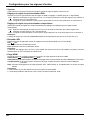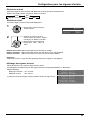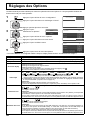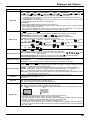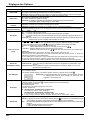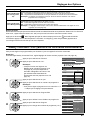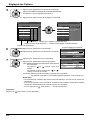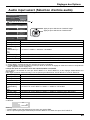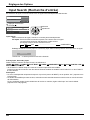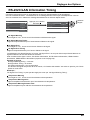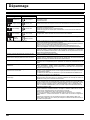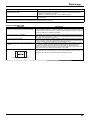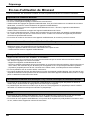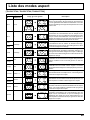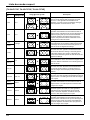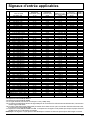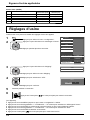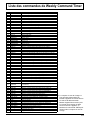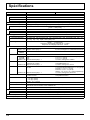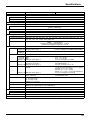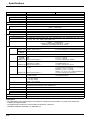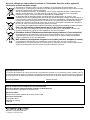No. de Modèle
TH-50LFC70U
TH-65LFC70U
TH-80LFC70U
TH-50LFC70E
TH-65LFC70E
TH-80LFC70E
Veuillez lire ce mode d’emploi avant de vous servir de
votre appareil, puis conservez-le en lieu sûr.
Français
Mode d’emploi
Fonctionnement de l’écran
Écran ACL pleine résolution HD
(usage professionnel)

ii
Cher Client Panasonic
Bienvenue dans la famille des clients de Panasonic. Nous espérons que votre nouvel
l’écran LCD vousoffrira de longues années de plaisir.
Pour profiter au maximum des possibilités de votre appareil, veuillez lire attentivement
le présent mode d’emploi avant d’entreprendre les réglages, et conservez-le pour pouvoir
vous y référer en cas de besoin.
Veuillez aussi conserver votre reçu, et noter le numéro de modèle et le numéro de série de
votre appareil dans l’espace réservé sur la couverture de dos de ce mode d’emploi.
Visitez le site Panasonic http://panasonic.net
Sommaire
Précautions de sécurité importantes ..................... 1
Avis de la FCC .......................................................... 2
Notice de sécurité importante ................................. 3
Mesures de sécurité ................................................. 4
Accessoires .............................................................. 7
Accessoires fournis ................................................. 7
Contenu du CD-ROM .............................................. 7
Piles de la télécommande ....................................... 8
Raccordements......................................................... 9
Raccordement et maintien du cordon
d’alimentation, maintient du câble ........................... 9
Raccordement des enceintes .................................11
Raccordement d’un équipement vidéo ...................11
Raccordement VIDEO et COMPONENT / RGB IN ... 13
Raccordement HDMI ............................................. 13
Raccordement DVI-D IN ........................................ 14
Raccordement aux bornes d’entrée d’ordinateur
(PC) ....................................................................... 15
Raccordement à la borne SERIAL (série) ............. 16
Connexion PC OUT ............................................... 17
Exemple de connexion à l’aide de la borne
DIGITAL LINK ........................................................ 18
Mise en service, mise hors service ...................... 19
Sélection du signal d’entrée .................................. 21
Commandes de base.............................................. 22
Format d’image (ASPECT) ..................................... 25
Zoom numérique .................................................... 26
MULTI I sur I ............................................................ 27
Fonction de l’af cheur de la mémoire .................. 28
Utilisation de Miracast(TM) .................................... 33
Af chages des menus sur l’écran ........................ 34
Réglage de Taille/Pos. ............................................ 35
Réglages de l’image ............................................... 38
Réglages avancés ................................................. 39
Pro ls d’image ........................................................ 40
Sauvegarde des pro ls .......................................... 41
Chargement des pro ls ......................................... 42
Modi cation des pro ls .......................................... 42
Réglages des sons ................................................. 43
Sortie audio SDI .................................................... 43
Menu Con guration ................................................ 44
Réglage de l’heure actuelle / Réglage de la
minuterie ................................................................. 45
Réglage de l’heure actuelle ................................... 45
Réglage de la minuterie ........................................ 45
Réglages de multi I sur I ........................................ 46
Économiseur d’écran (Pour éviter la rémanence) .... 47
Heure de mise en service de l’économiseur d’écran
... 48
Réglages Mode ECO .............................................. 49
Personnalisation du nom des entrées.................. 50
Réglages des touches de fonction ....................... 51
Réglages du visionneur de mémoire .................... 52
Sortie moniteur ....................................................... 52
Arrêt sur absence d’activité .................................. 53
Durée d’af chage du menu / Luminosité des
af chages ................................................................ 53
Af chages á l’écran................................................ 53
Con guration pour les signaux d’entrée ............. 54
Sélection de l’entrée à composantes/RVB ............ 54
Sélection de l’entrée à YUV/RVB .......................... 54
Menu Signal .......................................................... 55
Réglages des Options ............................................ 58
Weekly Command Timer (Minuterie de commande
hebdomadaire) ...................................................... 61
Audio input select (Sélection d’entrée audio) ........ 63
Input Search (Recherche d’entrée) ....................... 64
RS-232C/LAN Information Timing ......................... 65
Dépannage .............................................................. 66
En cas d’utilisation de Miracast ............................. 68
Liste des modes aspect ......................................... 69
Signaux d’entrée applicables ................................ 71
Réglages d’usine .................................................... 72
Liste des commandes de Weekly Command Timer
... 73
Spéci cations ......................................................... 74
Avant utilisation
Les illustrations et les captures d’écran de ce mode d’emploi sont données à titre informatif et •
peuvent être différentes de la réalité.
Les illustrations descriptives de ce mode d’emploi ont principalement été créées à partir du modèle •
de 50 pouces.

1
AVERTISSEMENT
AVERTISSEMENT: Pour réduire les risques de secousse électrique, ne pas
retirer le couvercle ni le panneau arrière. Cet appareil ne contient aucune pièce
qui puisse être réparée par l’utilisateur; l’entretien doit être effectué par du
personnel quali é.
Le symbole de l’éclair, inscrit dans un
triangle équilatéral, a pour objet d’appeler
l’attention de l’utilisateur sur la présence, à
l’intérieur du produit, de pièces non isolées
portées à une “tension dangereuse” qui
peut avoir une amplitude suffisante pour
provoquer une secousse électrique.
Le symbole du point d’exclamation,
inscrit dans un triangle équilatéral, a pour
objet d’appeler l’attention de l’utilisateur
sur la présence, dans la documentation
accompagnant le produit, d’importantes
instructions concernant son mode
opératoire et son entretien.
AVERTISSEMENT : Pour éviter tout dommage pouvant entraîner un incendie ou une secousse
électrique, n’exposez pas l’appareil à la pluie ou à l’humidité.
Ne placez aucun récipient contenant de l’eau (vase de eur, tasse, bouteille de
produit de beauté, etc.) sur l’appareil. (ou sur une étagère le dominant)
AVERTISSEMENTS : 1) Pour réduire les risques de secousse électrique, ne pas retirer le couvercle. Cet
appareil ne contient aucune pièce qui puisse être réparée par l’utilisateur; l’entretien
doit être effectué par du personnel quali é.
2) N’enlevez pas la broche de mise à la terre de la che du cordon d’alimentation.
Cet appareil est équipé d’une che à 3 broches qui ne peut être introduite que dans
une prise secteur dont la troisième broche est reliée à la terre. Cette disposition
concerne la sécurité. Si la che ne pénètre pas complètement dans la prise, consultez
un électricien qui remplacera la prise ou la che hors norme.
Ne tentez pas de contourner la sécurité de la che avec broche de mise à la terre.
Précautions de sécurité importantes
1) Lisez ces instructions.
2) Conservez ces instructions.
3) Prenez en compte tous les avertissements.
4) Suivez toutes les instructions.
5) N’utilisez pas cet appareil près de l’eau.
6) Nettoyez l’appareil uniquement avec un chiffon sec.
7) Ne bloquez pas les ori ces de ventilation. Installez l’appareil en suivant les instructions du fabricant.
8) N’installez pas l’appareil près d’une source de chaleur telle qu’un radiateur, une chaudière, une cuisinière ou un
autre appareil (y compris des ampli cateurs) produisant de la chaleur.
9) N’invalidez pas les caractéristiques de sécurité de la che polarisée ou avec mise à la terre. Une che polarisée
possède deux broches, une plus large que l’autre. Une che avec mise à la terre possède deux broches et une
troisième broche de mise à la terre. La lame large et la troisième broche de mise à la terre ont été faites pour des
raisons de sécurité. Si la che ne se branche pas dans la prise, consultez un électricien pour faire remplacer la prise.
10) Protégez le cordon d’alimentation et empêchez qu’il soit piétiné, ou pincé, particulièrement au niveau de la
prise secteur murale et de la sortie de l’appareil.
11) Utilisez uniquement des dispositifs auxiliaires/accessoires spéci és par le fabricant.
12) Utilisez uniquement avec un chariot, socle, trépied, support ou table spéci é par le fabricant ou
vendu avec l’appareil. Si vous utilisez un chariot, faites attention lors du déplacement du chariot
pour éviter tout risque de blessures.
13) Débranchez l’appareil pendant un orage ou lorsqu’il ne doit pas être utilisé pendant une
période prolongée.
14)
Pour toute réparation, consultez une personne quali ée. L’appareil doit être réparé s’il a été
endommagé de n’importe quelle façon, comme quand, par exemple, le cordon ou la che
d’alimentation est endommagé, un liquide ou un objet a pénétré à l’intérieur de l’appareil, l’appareil a été exposé à la pluie
ou l’humidité, ne fonctionne pas normalement ou est tombé.
15) Pour éviter toute secousse électrique, assurez-vous que la broche de mise à la terre de la che du cordon
d’alimentation est effectivement branchée.

2
Cet équipement a été testé et déclaré conforme aux limitations d’un appareil numérique de Classe B, d’après
la section 15 des normes FCC. Ces limitations sont conçues pour offrir un niveau de protection raisonnable
contre les interférences nuisibles dans une zone résidentielle. Cet équipement produit, utilise et peut émettre
une énergie de fréquence radio et, s’il n’est pas installé ni utilisé conformément aux instructions, il risque
de causer des interférences nuisibles pour les communications radio. Il n’y a toutefois aucune garantie que
des interférences ne se produisent pas dans une installation en particulier. Si cet équipement cause des
interférences gênantes pour la réception radio ou télévision, ce qui peut être aisément déterminé en l’éteignant
puis en le rallumant, l’utilisateur est invité à prendre les mesures correctives suivantes:
• Réorientez ou déplacez l’antenne de réception.
• Augmentez la distance entre l’équipement et le récepteur.
• Branchez l’équipement dans une prise située sur un autre circuit que celui auquel est relié le récepteur.
• Si vous avez besoin d’aide, consultez le détaillant ou un technicien expérimenté.
Cet appareil est conforme avec la section 15 des normes FCC. Son fonctionnement est sujet aux deux
conditions suivantes : (1) Cet appareil ne peut être cause d’interférence nuisibles et (2) il doit pouvoir accepter
toute interférence reçue, incluant toute interférence pouvant perturber son fonctionnement.
Mise en garde de la FCC:
Pour assurer une compatibilité continue, suivez les instructions de ce manuel et utilisez uniquement
un câble d’interface blindé lors de la connexion à un ordinateur ou autres appareils périphériques.
Certains câbles d’interface blindés peuvent nécessiter l’utilisation d’ensemble(s) de noyau en ferrite
pour la connexion. Pour plus de détails, consultez les directives de connexion du câble d’interface. Tout
changement ou modi cation non expressément approuvée par Panasonic Corp. of North America peut
annuler l’autorité de l’utilisateur d’utiliser l’appareil.
Déclaration de conformité FCC
Nº de modèle TH-50LFC70U, TH-65LFC70U, TH-80LFC70U
Responsable: Panasonic Corporation of North America
Two Riverfront Plaza, Newark, New Jersey 07102-5490
Contact: Panasonic System Communications Company of North America
1-877-655-2357
NOTICE POUR LE CANADA:
Cet appareil numérique de la Classe B est conforme à la norme NMB-003 du Canada.
Remarque:
Il peut y avoir de la rémanence. Si vous af chez une image xe pendant une période prolongée, elle risque de
demeurer sur l’écran. Elle disparaîtra toutefois au bout d’un moment.
Avis de la FCC
Marques de commerce
• VGA est une marque de commerce d’International Business Machines Corporation.
• Microsoft
®
, Windows
®
, Windows Vista
®
, e Internet Explorer
®
sont les marques déposées ou les marques de
commerce de Microsoft Corporation aux États-Unis et/ou dans d’autres pays.
• Macintosh, Mac, Mac OS, OS X et Safari sont des marques commerciales d’Apple Inc. déposées aux États-Unis
et dans d’autres pays.
• SVGA, XGA, SXGA et UXGA sont des marques déposées de Video Electronics Standard Association.
Même s’il n’existe aucune mention spéciale de marque de commerce de société ou de produit, ces marques de
commerce ont toutefois été respectées.
• HDMI, le logo HDMI et High-De nition Multimedia Interface sont des marques déposées ou enregistrées de HDMI
Licensing LLC aux Etats-Unis et dans d’autres pays.
• RoomView, Crestron RoomView et Fusion RV sont des marques déposées de Crestron Electronics, Inc. et
Crestron Connected est la marque de commerce de Crestron Electronics, Inc.
• Miracast est une marque commerciale de la Wi-Fi Alliance.
• Android est une marque commerciale déposée de Google Inc.
• iPad, iPhone et iPod touch sont des marques commerciales d’Apple Inc., déposées aux États-Unis et dans
d’autres pays.

3
AVERTISSEMENT
1) Pour empêcher toute détérioration susceptible de créer un risque d’incendie ou d’électrocution, tenez cet
appareil à l’écart des zones exposées à des risques d’écoulement ou d’éclaboussures de liquides.
Ne placez aucun récipient contenant de l’eau (vase de eur, tasse, bouteille de produit de beauté, etc.)
sur l’appareil (ou sur une étagère le dominant).
Ne placez aucune amme nue, comme une bougie allumée, sur l’appareil ou au-dessus de celui-ci.
2) Pour prévenir tout risque d’électrocution, ne retirez pas le couvercle. Aucun composant susceptible d’être réparé
par l’utilisateur ne se trouve à l’intérieur de l’appareil. Veuillez con er tout travail d’entretien ou de réparation
à un technicien quali é.
3) N’enlevez pas la broche de mise à la masse de la che d’alimentation. Cet appareil est équipé d’une che
d’alimentation avec mise à la masse à trois broches. Cette che ne peut être adaptée qu’à une prise de courant
avec mise à la masse. Ceci est un dispositif de sécurité. Si vous ne pouvez pas insérer la che dans la prise,
adressez- vous à un électricien.
Ne modi ez pas la che avec mise à la masse.
4) Pour éviter toute secousse électrique, assurez-vous que la broche de mise à la terre de la che du cordon
d’alimentation est effectivement branchée.
ATTENTION
Cet appareil est destiné à être utilisé dans des environnements non exposés à des champs magnétiques.
Si vous utilisez cet appareil à proximité de sources de champs électromagnétiques puissants ou à des endroits
où le bruit électrique pourrait interférer avec les signaux d’entrée, l’image et le son risquent de trembler et des
parasites tels que du bruit risquent d’être produits.
Pour éviter d’abîmer cet appareil, placez-le loin de toute source de champs électromagnétiques puissants.
Notice de sécurité importante

4
Mesures de sécurité
AVERTISSEMENT
Con ez toujours l’installation à un technicien quali é.
Les pièces détachées peuvent présenter un danger d’étranglement en cas d’ingestion accidentelle. Gardez les pièces
détachées hors de la portée des enfants. Jetez les pièces détachées inusitées ainsi que tout autre objet comme les
fournitures d’emballage et les sacs ou les couvertures en plastique a n d’éviter que les enfants en bas âge ne s’en
servent de jouet, lequel constitue un risque potentiel d’étouffement.
Ne placez pas l’écran sur des surfaces inclinées ou instables et assurez-vous qu’il ne repose pas sur le bord de sa base.
• L’écran risquerait de tomber ou de se renverser.
Ne placez pas d’objets sur l’écran.
•
Si vous renversez de l’eau sur l’écran à haute dé nition ou si des objets étrangers y pénètrent, un court-circuit risque de se produire et
d’entraîner un incendie ou une électrocution. Si des corps étrangers pénètrent dans l’écran contactez votre revendeur Panasonic.
Ne transporter qu’en position debout!
•
Le transport de l’appareil avec son panneau d’af chage faisant face vers le haut ou vers le bas peut endommager les circuits internes.
ll est interdit d’empêcher la ventilation en couvrant les grilles d’aération avec des objets comme journaux,
nappes ou rideaux.
Pour une ventilation suf sante;
Si vous utilisez le piédestal (accessoire en option), laissez un espace de 3
15/16
” (10 cm) ou plus autour des
côtés supérieur, gauche et droit et de 2
3/4
” (7 cm) ou plus vers l’arrière, et laissez également un espace
entre le bas de l’écran et la surface du sol.
Si vous installez l’appareil en utilisant une autre méthode, suivez le mode d’emploi. (S’il n’y a pas d’indication
spéci que sur les dimensions d’installation dans le manuel d’installation, laissez un espace de 3
15/16
” (10 cm) ou
plus autour des côtés supérieur, inférieur, gauche et droit, et de 2
3/4
” (7 cm) ou plus vers l’arrière.)
Avertissement pour l’installation au mur ou au plafond
•
L’installation au mur ou au plafond doit être réalisée par un professionnel de l’installation. Une installation incorrecte de l’écran
peut provoquer un accident et entraîner la mort ou des blessures graves. Utilisez les accessoires facultatifs spéci és.
•
Si vous cessez d’utiliser l’écran xé au mur ou au plafond, demandez à un professionnel de déposer l’écran dès que possible.
•
Lors du montage de l’écran sur le mur, évitez tout contact des vis de xation et du câble d’alimentation avec des objets métalliques
à l’intérieur du mur. Il existe un risque d’électrocution en cas de contact avec des objets métalliques à l’intérieur du mur.
N’installez pas l’appareil dans un endroit exposé aux rayons directs du soleil.
• Le soleil peut endommager le panneau à cristaux liquides.
Installation
Cet écran LCD ne peut être utilisé qu’avec les accessoires en option suivants. Si vous l’utilisez avec
d’autres types d’accessoires en option, l’installation risquera d’être instable et de causer des blessures.
(Tous les accessoires suivants sont fabriqués par Panasonic Corporation.)
• Piédestal ......................................................................................... TY-ST42P50 (pour le modèle de 50 pouces)*,
TY-ST65P20 (pour le modèle de 65 pouces et
le modèle de 80 pouces)
• Pied mobile pour l’écran .................................................................. TY-ST50PB2 (pour le modèle de 50 pouces),
TY-ST65PB2 (pour le modèle de 65 pouces)
TY-ST80LF70 (pour le modèle de 80 pouces)
• Pied mobile ..................................................................................... TY-ST58PF20 (pour le modèle de 50 pouces)
• Applique de suspension au mur (verticale) ..................................... TY-WK42PV20 (pour le modèle de 50 pouces)
TY-WK70PV50 (pour le modèle de 80 pouces)
• Applique de suspension au mur (en biais) ......................................
TY-WK42PR20 (pour le modèle de 50 pouces),
TY-WK65PR20 (pour le modèle de 65 pouces)
• Applique de suspension au plafond ................................................ TY-CE42PS20 (pour le modèle de 50 pouces)
• Carte de connexion BNC pour double vidéo ...................................TY-FB9BD
• Plaque à bornes HD-SDI ................................................................. TY-FB9HD
• Plaque à bornes HD-SDI avec son .................................................TY-FB10HD
• Plaque à bornes HD-SDI Dual Link ................................................. TY-FB11DHD
• Plaque à bornes HDMI double ........................................................ TY-FB10HMD
• Plaquette de connexion DVI-D ........................................................TY-FB11DD
• Boîtier d’interface numérique ..........................................................ET-YFB100G
*Précaution pour l'utilisation du TY-ST42P50 (pour le modèle de 50 pouces)
Utilisez un pied “pour écran plasma (long)” (numéro de pièce : TBLA3679, TBLA3680).
Nous n’assumons aucune responsabilité pour tout endommagement du produit, etc. provoqué par l’utilisation d’un
piédestal, d’une applique de suspension au mur ou d’une applique de suspension au plafond fabriqués par une
autre entreprise, ou par la défaillance de l’environnement d’installation du piédestal, de l’applique de suspension au
mur ou de l’applique de suspension au plafond, même pendant la période de la garantie.

5
Mesures de sécurité
Utilisation de l’écran LCD
L’écran a été conçu pour fonctionner sur secteur de 110 à 127 ou de 220 à 240 V, 50/60 Hz.
Ne couvrez pas les trous de ventilation.
• Sinon, l’écran risquerait de surchauffer, ce qui pourrait causer un incendie ou abîmer l’écran.
N’introduisez aucun objet étranger dans l’écran.
• N’introduisez aucun objet en métal ou in ammable dans les trous de ventilation, ne laissez tomber aucun objet sur
l’écran, car ceci pourrait entraîner un incendie ou une électrocution.
Ne retirez pas le couvercle, ou ne le modi ez en aucune façon.
• Les composants se trouvant à l’intérieur de l’écran sont placés sous haute tension, et risquent de causer une
électrocution grave. Con ez tout travail de véri cation, de réglage ou de réparation à votre revendeur Panasonic.
Assurez vous un accès facile à la prise du câble d’alimentation.
Un appareil de CLASSE I doit être raccordé à une prise de courant en étant relié à la terre.
N’utilisez pas d’autres cordons d’alimentation que celui fourni avec cet appareil.
• Cela comporte un risque d’incendie ou de choc électrique.
Insérez la che du cordon d’alimentation bien à fond dans la prise.
• Si la che n’est pas insérée bien à fond, un dégagement de chaleur pouvant entraîner un incendie risquerait de se
produire. Si la che est endommagée ou si la plaque de la prise murale est mal xée, ne les utilisez pas.
Ne manipulez pas le cordon d’alimentation avec des mains mouillées.
• Vous risqueriez d’être électrocuté.
Ne faites rien qui puisse endommager le cordon d’alimentation. Pour débrancher le câble d’alimentation,
tirez-le par la che et non par le câble.
• Évitez absolument d’endommager le câble, de le modi er, d’y placer des objets lourds, de le chauffer, de le placer
à proximité d’objets chauds, de le tordre, de le plier excessivement ou de le tirer. Sinon, vous pourriez causer un
incendie ou une électrocution. Si le câble d’alimentation est abîmé, faites-le réparer par un centre de service agréé
Panasonic.
Ne retirez pas les couvercles et ne modi ez JAMAIS l’écran vous-même.
• Ne retirez pas le couvercle arrière car des éléments sous tension seraient exposés. Aucun élément présent à l’intérieur
ne doit être entretenu par l’utilisateur. (Les composants sous haute tension peuvent causer de graves décharges
électriques.)
• L’écran doit être véri é, ajusté ou réparé par votre revendeur Panasonic local.
Si vous n’utilisez pas l’écran pendant une période prolongée, débranchez la che du cordon d’alimentation
de la prise secteur.
Pour empêcher tout incendie, ne laissez jamais de bougies ou une autre source de feu ouvert à proximité
du récepteur de télévision.
En cas d’anomalie de fonctionnement
Si une anomalie se produit (absence d’image ou de son par exemple), ou si de la fumée ou une odeur anormale
se dégage de l’écran, débranchez immédiatement la che du cordon d’alimentation de la prise secteur.
• Si vous continuez à utiliser l’écran dans cet état, vous risquez de provoquer un incendie ou d’encommager l’appareil.
Adressez-vous à un centre de service agréé Panasonic pour les réparations. Ne réparez jamais vous-même l’écran,
car ceci est très dangereux.
Si de l’eau ou des objets étrangers pénètrent dans l’écran, ou si vous laissez tomber l’écran, ou si le coffret
est abîmé, débranchez immédiatement la che du cordon d’alimentation.
• Un court-circuit pourrait se produire et entraîner un incendie. Pour toute réparation, adressez-vous à un centre de
service agréé Panasonic.

6
Mesures de sécurité
ATTENTION
Utilisation de l’écran LCD
N’approchez pas les mains, le visage ou des objets des trous de ventilation de l’écran.
• De l’air chaud sort par les trous de ventilation et donc le haut de l’écran est chaud. N’approchez pas les mains, le
visage ou des objets ne pouvant résister à la chaleur de cet ori ce, car ceci pourrait causer des brûlures ou des
déformations. De même si les trous de ventilation sont bouchées, l’écran pourrait être endommagé.
Veillez à débrancher tous les câbles avant de déplacer l’écran.
• Si vous déplacez l’écran alors que des câbles sont encore connectés, vous risquerez d’endommager les câbles
et d’entraîner un incendie ou une électrocution.
Par mesure de précaution, débranchez la che d’alimentation de la prise secteur avant d’entreprendre des
travaux de nettoyage.
• Sinon, il y aura rique d’électrocution.
Nettoyer régulièrement le câble d’alimentation a n que la poussiére ne s’y accumule pas.
• Si de la poussière s’accumule sur la che du cordon d’alimentation, l’humidité produite risquerait de détériorer
l’isolation et d’entraîner un incendie. Débranchez le cordon d’alimentation de la prise secteur et essuyez-le avec
un chiffon sec.
Ne brûlez pas ou ne brisez pas les piles.
• Ne pas exposer les piles à une température excessive; comme le rayonnement solaire, le feu, etc.
Nettoyage et entretien
L’avant du panneau d’af chage a reçu un traitement spécial. Essuyez soigneusement la surface du panneau
en utilisant seulement le chiffon de nettoyage fourni ou un chiffon doux sans peluches.
• Si la surface est très sale, passez un chiffon doux et sans peluche trempé dans une solution d’eau et de détergent
neutre (100 parties d’eau pour 1 partie de détergent), puis essuyez avec un chiffon sec du même type jusqu’à ce
que la surface soit sèche.
• Ne rayez pas ou ne cognez pas la surface du panneau avec les ongles ou un objet rigide, sinon vous abîmeriez la
surface. En outre, évitez tout contact avec des produits volatils tels que des insecticides à vaporiser, des solvants
ou des diluants, sinon le ni de la surface serait abîmé.
Si le coffret est sale, essuyez-le avec un chiffon doux et sec.
• Si le coffret est très sale, plongez le chiffon dans de l’eau additionnée d’un peu de détergent neutre, puis essorez
le chiffon bien à fond. Utilisez ce chiffon pour essuyer le coffret, puis essuyez-le avec un chiffon sec.
• Veillez à ce que du détergent n’entre pas en contact direct avec la surface de l’écran. Si des gouttes d’eau pénètrent
dans l’appareil, des anomalies de fonctionnement se produiront.
• Évitez tout contact avec des produits volatils tels que des insecticides à vaporiser, des solvants ou des diluants,
sinon la surface du coffret pourra être abîmée ou le revêtement s’écaillera. En outre, ne laissez pas l’appareil trop
longtemps en contact avec des articles en caoutchouc ou en PVC.
Utilisation d’un chiffon imprégné de produit chimique
• N’utilisez pas de chiffon imprégné de produit chimique sur la surface du panneau.
• Suivez les instructions du chiffon imprégné de produit chimique pour son utilisation sur le coffret.

7
Accessoires fournis
Véri ez que les accessoires et les éléments ci-dessous sont bien inclus en cochant dans leur case
Mode d’emploi
Collier × 1
TMME289
Piles pour la
télécommande
(R6 (UM3) × 2)
Télécommande
N2QAYB000691
Logiciel CD-ROM × 1
Attention
Entreposez les petites pièces de manière appropriée et gardez-les à distance des jeunes enfants.
Accessoires
Noyau en ferrite × 2
J0KG00000014
Utilisez les tores
magnétiques pour être
conforme aux normes EMC.
(voir page 14)
Serre-câble × 2
TMM17499
Cordon d’alimentation
TH-50LFC70U, TH-65LFC70U,
TH-80LFC70U
TH-50LFC70E, TH-65LFC70E,
TH-80LFC70E
Contenu du CD-ROM
Les éléments indiqués ci-dessous sont contenus dans le CD-ROM.
Instructions
(PDF)
Mode d’emploi : Fonctionnement de l’écran
Mode d’emploi : Opérations sur le réseau
Mode d’emploi : Wireless Manager ME
Licence du logiciel GNU GENERAL PUBLIC LICENSE
GNU LESSER GENERAL PUBLIC LICENSE
Logiciel
Wireless Manager ME (Windows/Mac) Permet d’envoyer l’image af chée sur l’écran
de l’ordinateur par connexion sans l ou sur
un LAN câblé.
Réglez l’entrée sur APPLICATION Panasonic
avant toute utilisation. Pour plus de détails,
consultez le mode d’emploi de Wireless
Manager ME.

8
+
-
+
-
La télécommande est alimentée par 2 piles R6.
2. Mettre les piles à l’intérieur – bien
respecter la polarité correcte (+ et –).
Précautions d’usage des piles
L’installation incorrecte des piles peut provoquer la fuite de l’électrolyte entraînant la corrosion de la télécommande.
La mise au rebut des piles doit se faire en respectant l’environnement.
Respectez les précautions suivantes:
1. Remplacez les 2 piles en même temps. Remplacez les piles usagées par des piles neuves.
2. N’utilisez pas à la fois une pile neuve et une pile usagée.
3. N’utilisez pas à la fois 2 types différents de pile (exemple: une pile au “zinc-carbone” et une pile “alcaline”).
4. Ne tentez pas de recharger les piles usagées, ne les court-circuitez pas, ne les démontez pas, ne les chauffez pas,
ne les jetez pas dans un feu.
5. Le remplacement des piles s’avère nécessaire lorsque la télécommande n’agit plus que de façon irrégulière, ou
plus du tout.
6. Ne brûlez pas ou ne brisez pas les piles.
7. Ne pas exposer les piles à une température excessive; comme le rayonnement solaire, le feu, etc.
3. Remettre le couvercle en place.
Conseil:
Si vous utilisez souvent la télécommande, vous avez intérêt à
remplacer les piles ordinaires par des piles alcalines.
1. Tirez et tenez le crochet, puis
ouvrez le couvercle des piles.
“R6 (UM3)” taille
Piles de la télécommande
Accessoires

9
Raccordements
Raccordement et maintien du cordon d’alimentation, maintient du câble
1
2
Fixez le collier
Pour le retirer de l’appareil:
Appuyez sur les
deux côtés des
fermetures
ori ce
Regroupez les câbles
fermetures
crochets
Insérez
l’extrémité
dans les
crochets
Pour desserrer:
Maintenez
le bouton
enfoncé
bouton
Introduisez le collier
dans un ori ce.
Utilisation du collier
Maintenez les câbles qui dépassent au moyen du collier au besoin.
Remarque:
Un serre- l est fourni avec cette unité. Pour xer les câbles en trois points, veuillez acheter le complément.
Si vous avez besoin de plus de colliers, achetez-les auprès de votre revendeur (ils sont disponibles au service client).
Branchez le cordon d’alimentation dans l’unité d’af chage.
Branchez le cordon d’alimentation jusqu’à
ce qu’il se xe en place avec un clic.
Remarque:
Assurez-vous que le cordon d’alimentation
est verrouillé des côtés gauche et droit.
Maintien du cordon d’alimentation
Débrancher le cordon d’alimentation
Débranchez le cordon d’alimentation
en appuyant sur les deux boutons.
Remarque:
Lorsque vous débranchez le cordon
d’alimentation, faites-le toujours d’abord par
sa che branchée dans la prise de courant.
Lors de l’utilisation du support de montage mural (vertical) (pour le modèle de 50 pouces)
Remarque:
Lors de l’utilisation du support de montage mural (vertical) (TY-WK42PV20), utilisez les trous
et pour sécuriser
les câbles. Si le collier est utilisé sur le trou , les câbles peuvent être pris dans le support de montage mural.
Modèle de 50 pouces
Pour les modèles de 50 pouces et 65 pouces
Modèle de 65 pouces

10
Raccordements
Pour le modèle de 80 pouces
Débranchez le cordon d’alimentation
en appuyant sur les deux boutons.
Remarque:
Lorsque vous débranchez le cordon
d’alimentation, faites-le toujours d’abord par
sa che branchée dans la prise de courant.
Maintien du cordon d’alimentation
Débrancher le cordon d’alimentation
1
2
Utilisation du collier
Maintenez les câbles qui dépassent au moyen du collier au besoin.
Remarque:
Un serre- l est fourni avec cette unité. Pour xer les câbles en quatre points, veuillez acheter le complément.
Si vous avez besoin de plus de colliers, achetez-les auprès de votre revendeur (ils sont disponibles au service client).
Fixez le collier
Pour le retirer de l’appareil:
Appuyez sur les
deux côtés des
fermetures
ori ce
Regroupez les câbles
fermetures
crochets
Insérez
l’extrémité
dans les
crochets
Pour desserrer:
Maintenez
le bouton
enfoncé
bouton
Introduisez le collier
dans un ori ce.
Branchez le cordon d’alimentation dans l’unité d’af chage.
Branchez le cordon d’alimentation jusqu’à
ce qu’il se xe en place avec un clic.
Remarque:
Assurez-vous que le cordon d’alimentation
est verrouillé des côtés gauche et droit.

11
Raccordement des enceintes
Raccordements
Raccordement d’un équipement vidéo
* DIGITAL LINK est une technologie qui permet à des signaux audio ou vidéo d’être transmis via des câbles à paire
torsadée. Pour plus de détails, consultez la partie “Opérations sur le réseau” du Mode d’emploi.
SLOT:
Fente d’insertion de la carte de connexion
(accessoires en option) (reportez-vous à la page 4)
Remarque:
La fente de droite est destinée à la carte de connexion d’une largeur de 2 fentes. La carte de
connexion d’une largeur de 1 fente ne fonctionne pas lorsqu’elle est installée dans la fente droite.
AUDIO 1 IN:
Borne d’entrée audio
partagée avec VIDEO et
COMPONENT/RGB IN.
(reportez-vous à la page 13)
PC IN: Borne d’entrée PC IN
Raccordez à la borne vidéo d’un ordinateur ou d’un équipement
grâce à la sortie Y, P
B
(C
B
) et P
R
(C
R
) (reportez-vous à la page 15).
DVI-D IN:
Borne d’entrée DVI-D (reportez-vous à la page 14)
LAN, DIGITAL LINK*
Connectez à un réseau de borne d’entrée DIGITAL LINK pour contrôler
l’écran. Vous pouvez également raccorder un appareil qui envoie des signaux
vidéo et audio via la borne DIGITAL LINK. (reportez-vous à la page 18)
SERIAL:
Broche de contrôle série.
Permet de contrôler
l’écran par connexion
avec le PC. (voir page 16)
AV IN (VIDEO): Borne d’entrée vidéo composite
(Reportez-vous à la page 13)
COMPONENT/RGB IN: Borne d’entrée composantes
(reportez-vous à la page 13)
AV IN (HDMI 1, HDMI 2): Borne d’entrée
HDMI (reportez-vous à la page 13)
Raccordez à un équipement vidéo tel
qu’un magnétoscope ou un lecteur DVD.
AUDIO 2 IN:
Borne d’entrée audio
partagée avec DVI-D IN
et PC IN. (reportez-vous
aux pages 14, 15)
PC OUT:
Borne de sortie du moniteur.
Les signaux af chés sur l’écran sont
transmis à un autre moniteur secondaire,
comme les signaux vidéo d’un ordinateur
(voir page 17)
Rouge
Noir
Rouge
Noir
1
Introduisez l’âme du câble
tout en appuyant sur le levier.
2
Relâchez le
levier.
Veuillez utiliser une enceinte de 8 /10 W.
Pour les modèles de 50 pouces et 65 pouces

12
Raccordements
Pour le modèle de 80 pouces
AUDIO 1 IN:
Borne d’entrée audio
partagée avec VIDEO et
COMPONENT/RGB IN.
(reportez-vous à la page 13)
PC IN:
Borne d’entrée PC IN
Raccordez à la borne vidéo d’un ordinateur ou
d’un équipement grâce à la sortie Y, PB(CB) et
PR(CR) (reportez-vous à la page 15).
DVI-D IN: Borne d’entrée DVI-D (reportez-vous à la page 14)
LAN, DIGITAL LINK*
Connectez à un réseau de borne d’entrée DIGITAL LINK
pour contrôler l’écran. Vous pouvez également raccorder
un appareil qui envoie des signaux vidéo et audio via la
borne DIGITAL LINK. (reportez-vous à la page 18)
SERIAL:
Broche de contrôle série.
Permet de contrôler
l’écran par connexion
avec le PC. (voir page 16)
AV IN (VIDEO): Borne d’entrée vidéo composite
(Reportez-vous à la page 13)
COMPONENT/RGB IN:
Borne d’entrée composantes
(reportez-vous à la page 13)
* DIGITAL LINK est une technologie qui permet à des signaux audio ou vidéo d’être transmis via des câbles à paire
torsadée. Pour plus de détails, consultez la partie “Opérations sur le réseau” du Mode d’emploi.
AV IN (HDMI 1, HDMI 2): Borne d’entrée
HDMI (reportez-vous à la page 13)
Raccordez à un équipement vidéo tel
qu’un magnétoscope ou un lecteur DVD.
AUDIO 2 IN:
Borne d’entrée audio partagée
avec DVI-D IN et PC IN.
(reportez-vous aux pages 14, 15)
PC OUT:
Borne de sortie du moniteur.
Les signaux af chés sur l’écran
sont transmis à un autre moniteur
secondaire, comme les signaux
vidéo d’un ordinateur (voir page 17)
SLOT: Fente d’insertion de la carte de connexion (accessoires en
option) (reportez-vous à la page 4)
Remarque:
La fente du haut est destinée à la carte de connexion d’une largeur
de 2 fentes. La carte de connexion d’une largeur de 1 fente ne
fonctionne pas lorsqu’elle est installée dans la fente du haut.

13
HDMI
AV OUT
HDMI
AV OUT
AUDIO
OUT
R
L
, Y , P B , P R
OUT
PB
Y
PR
AUDIO
OUT
R
L
VIDEO
OUT
Raccordement VIDEO et COMPONENT / RGB IN
Raccordements
Miniprise stéréo (M3)
Remarques:
• Changez le réglage de “Sélection entrée en composantes/
RVB” dans le menu “Con guration” pour “Composants” (lors de
la connexion d’un signal composantes) ou pour “RVB” (lors de
la connexion d’un signal RVB). (reportez-vous à la page 54)
• L’entrée de signaux sur la borne COMPONENT/RGB IN
correspondent à Synchro sur V ou Synchro sur Y.
Prise d’adaptation à
broche BNC
AUDIO 1 IN:
Partagé avec VIDEO et
COMPONENT/RGB IN
Prise d’adaptation à
broche BNC
Lecteur DVD
Magnétoscope
Ordinateur Caméra RVB
Remarque:
Les appareils, les câbles montrés ne sont pas
fournis avec cet appareil.
Raccordement HDMI
[Affectations de broches et noms de signaux]
19
3 1
4
2
18
Remarque:
L’équipement supplémentaire et le câble HDMI af chés ne sont pas
fournis avec cet ensemble.
N° de
broche
Nom du signal
N°de
broche
Nom du signal
1
Données2+
T.M.D.S
11
Blindage pour
horloge T.M.D.S
2
Blindage pour
données2 T.M.D.S
12
Horloge- T.M.D.S
3
Données2- T.M.D.S
13
CEC
4
Données1+ T.M.D.S
14
Réservé
(N.C. sur l’appareil)
5
Blindage pour
données1 T.M.D.S
6
Données1- T.M.D.S
15
SCL
7
Données0+ T.M.D.S
16
SDA
8
Blindage pour
données 0 T.M.D.S
17
Terre DDC/CEC
9
Données0- T.M.D.S
18
Alimentation +5V
10
Horloge+ T.M.D.S
19
Capteur prise active
Lecteur DVD
Câble
HDMI

14
Raccordement DVI-D IN
N°de
broche
Nom du signal
N°de
broche
Nom du signal
1
Données2- T.M.D.S
13
2
Données2+ T.M.D.S
14
+5 V CC
3
Blindage pour données 2 T.M.D.S
15
Masse
4
16
Capteur prise active
5
17
Données0- T.M.D.S
6
Horloge DDC
18
Données0+ T.M.D.S
7
Données DDC
19
Blindage pour données0 T.M.D.S
8
20
9
Données1- T.M.D.S
21
10
Données1+ T.M.D.S
22
Blindage pour horloge T.M.D.S
11
Blindage pour données 1 T.M.D.S
23
Horloge+ T.M.D.S
12 24
Horloge- T.M.D.S
Remarques:
• Les appareils et les câbles montrés ne sont pas fournis avec cet appareil.
• Utilisez un câble DVI-D conforme à la norme DVI. L’image est susceptible d’être dégradée en fonction de la longueur
ou de la qualité du câble.
Disposition des broches du
connecteur d’entrée DVI-D
Vue du port de
raccordement
16
17
24
8
1
9
Raccordements
Ordinateur
avec sortie
vidéo DVI-D
Partagé avec PC IN.
Miniprise stéréo (M3)
Moins de 1,97
po (5 cm)
Noyau en ferrite
(fourni)
Câble vidéo DVI (Moins de 5 m)
Moins de 1,97
po (5 cm)
Installation du noyau en ferrite
Tirez les languettes
(en deux endroits)
1.
Ouvrez le noyau
en ferrite
2.
Insérez-y le
câble puis
refermez-le
3.
Fixez le noyau
en ferrite avec le
serre-câble
4.

15
Raccordements
Remarques:
• Concernant les signaux d’entrée d’ordinateur courants décrits dans la liste des signaux d’entrée applicables (reportez-
vous à la page 71), les valeurs de réglage telles que celles des positions et tailles d’image standard sont déjà en
mémoire sur cet appareil. Vous pouvez ajouter jusqu’à huit types de signaux d’entrée d’ordinateur courants non
compris dans la liste.
• Les signaux de l’ordinateur pouvant être entrés sont ceux possédant une fréquence de balayage horizontal de 15
à 110 kHz et une fréquence de balayage vertical de 48 à 120 Hz. (Cependant, les signaux dépassant 1.200 lignes
ne seront pas af chés correctement.)
• La résolution de l’af chage est d’au maximum 1.440 × 1.080 points quand le mode aspect est réglé sur “4:3” et 1.920
× 1.080 points quand le mode aspect est réglé sur “16:9”. Si la résolution de l’af chage excède ces maximums, il se
peut qu’il soit impossible de voir les petits détails avec une clarté suf sante.
• Les bornes d’entrée PC sont compatibles avec DDC2B. Si l’ordinateur branché n’est pas compatible avec DDC2B,
vous devrez changer les réglages de l’ordinateur au moment du branchement.
• Certains modèles de PC ne peuvent pas être raccordés à l’écran.
• Il n’est pas nécessaire d’utiliser un adaptateur pour les ordinateurs équipés d’une borne Mini D-sub 15 broches
compatible avec DOS/V.
• L’ordinateur représenté dans l’illustration est un exemple seulement.
• Les équipements et les câbles complémentaires représentés sur cette illustration ne sont pas fournis avec cet
appareil.
• Ne réglez pas les fréquences de balayage horizontal et vertical pour les signaux PC à des niveaux supérieurs ou
inférieurs aux limites de la plage de fréquence spéci ée.
• L’entrée en composantes est possible avec les broches 1, 2 et 3 du connecteur Mini D-sub 15 broches.
• Changez le réglage de “Sélection entrée en composantes/RVB” dans le menu “Con guration” pour “Composants”
(lors de la connexion d’un signal composantes) ou pour “RVB” (lors de la connexion d’un signal RVB).
(reportez-vouz à la page 54)
Noms des signaux pour le connecteur Mini D-sub 15 broches
Disposition des broches
pour la borne d’entrée PC
Raccordement aux bornes d’entrée d’ordinateur (PC)
N° de broche
Nom du signal
N° de broche
Nom du signal
N° de broche
Nom du signal
1
R (P
R
/C
R
)
6
GND (masse)
11
NC (non branché)
2
V (Y)
7
GND (masse)
12
SDA
3
B (P
B
/C
B
)
8
GND (masse)
13
HD/SYNC
4
NC (non branché)
9
+5 V CC
14
VD
5
GND (masse)
10
GND (masse)
15
SCL
1
6 7 8
3
9
4 5
10
15 14 13 12 11
2
Branchez un câble correspondant à la
borne de sortie audio de ordinateur.
Ordinateur
Miniprise stéréo (M3)
Adaptateur de conversion
(si nécessaire)
Mini D-sub 15 broches
(Mâle)
(Femelle)
RVB
Câble PC
Audio
Partagé avec DVI-D IN.

16
Raccordement à la borne SERIAL (série)
Remarques:
• Utilisez un câble RC-232C direct pour relier l’écran à un ordinateur.
• L’ordinateur représenté ici est uniquement à titre d’illustration.
• Les appareils et les câbles complémentaires montrés ne
font pas partie des accessoires fournis.
La borne SERIAL est conforme à la spéci cation
d’interface RS-232C, a n que l’écran puisse être
commandé par un ordinateur branché à cette borne.
L’ordinateur nécessitera un logiciel qui permet d’envoyer
et de recevoir les données de contrôle qui satisfont aux
conditions indiquées ci-après. Utilisez une application
informatique telle qu’une langue de programmation pour
créer le logiciel. Pour plus de détails, reportez-vous à la
documentation de l’application informatique.
La borne SERIAL est utilisée quand l’écran est commandé par un ordinateur.
Remarque: Pour utiliser le contrôleur série pour cet appareil, veillez à régler “Sélection contrôle d’interface” dans le menu
“Con guration réseau” sur “RS-232C”. (reportez-vous à “Mode d’emploi, Opérations sur le réseau”)
Format de base des données de contrôle
La transmission des données de contrôle à partir de
l’ordinateur commence par un signal STX, suivi par la
commande, les paramètres, et en n un signal ETX,
dans cet ordre. S’il n’y a pas de paramètres, il n’est pas
nécessaire d’envoyer le signal de paramètre.
Départ
(02h)
Commande à 3
caractères (3 octets)
Deux points
Paramètre(s)
(1 - 5 octets)
Fin
(03h)
STX C1 C2 C3 P1 P2 P3 P4: P5 ETX
Remarques:
• Si plusieurs commandes sont transmises, attendez la
réponse pour la première commande provenant de cet
appareil avant d’envoyer la commande suivante.
• Si une commande incorrecte est envoyée par erreur, cet
appareil renvoie la commande “ER401” à l’ordinateur.
• S1A et S1B de la commande IMS ne sont disponibles
que si une carte de connexion pour entrée double est
installée.
• Consultez votre revendeur Panasonic pour avoir des
instructions détaillées sur l’utilisation des commandes.
Paramètres de communication
Niveau de signal Conforme à RS-232C
Méthode de
synchronisation
Asynchrone
Débit binaire 9600 bps
Parité Aucune
Longueur des caractères 8 bits
Bit d’arrêt 1 bit
Commande du débit Aucune
Raccordements
Commande
Commande
Paramètre
Détails de commande
PON
Néant En circuit
POF
Néant Hors circuit
AVL
** Volume 00 - 63
AMT
0 Coupure du son désactivée
1 Coupure du son activée
IMS Néant
SL1
S1A
S1B
VD1
YP1
HM1
HM2
DV1
PC1
DL1
MG1
MV1
Sélection du mode d’entrée
(basculement)
Entrée Slot (SLOT INPUT)
Entrée Slot (SLOT INPUT A)
Entrée Slot (SLOT INPUT B)
Entrée Vidéo (VIDEO)
Entrée en composantes/RVB
(COMPONENT)
Entrée HDMI 1 (HDMI 1)
Entrée HDMI 2 (HDMI 2)
Entrée DVI-D IN (DVI)
Entrée PC IN (PC)
Entrée DIGITAL LINK
(DIGITAL LINK)
Entrée Miracast
(Miracast(TM))
Entrée de l’af cheur de la
mémoire (VISIONNEUR DE
MÉMOIRE)
Lorsqu’il n’est pas en service, cet écran ne répond qu’à
la commande PON.
Noms de signal pour le connecteur D-sub à 9 broches
N° de broche Détails
2
R X D
3
T X D
5
GND
4
•
6
Non utilisé
7
8
(Court-circuité sur
cet appareil)
1
•
9
NC
Ces noms de signal sont ceux des spéci cations d’ordinateur.
6789
13452
Disposition des broches pour
la borne SERIAL
Ordinateur
Câble RS-232C direct
D-sub 9 broches
(Mâle)
(Femelle)

17
Les images reproduites sur l’écran, notamment les images provenant d’un appareil vidéo, peuvent être af chées sur
un autre moniteur secondaire.
Pour utiliser la fonction, réglez “Sortie moniteur” sur “Oui” dans “Con guration”.
(voir page 52)
Remarque :
Si ce paramètre est réglé sur “Oui”, les valeurs du menu “Image” sont réglées sur les valeurs standard.
Ordinateur, lecteur DVD et
autres appareils vidéo
Mémoire USB
(à af cher sur l’af cheur de
la mémoire)
Transmission des signaux d’entrée
Signal d’entrée Signal de sortie
Signal d’entrée HDMI (HDMI 1, HDMI 2)
HDCP (protection de la copie) non prise en charge
1 920 x 1 080 à 50 Hz ou 1 920 x 1 080 à 60 Hz
Signal d’entrée DVI (DVI-D IN)
HDCP (protection de la copie) non prise en charge
1 920 x 1 080 à 50 Hz ou 1 920 x 1 080 à 60 Hz
Signal d’entrée PC (PC IN)
Lorsque “Sélection entrée en composants/RVB” est réglé
sur “RVB”
1 920 x 1 080 à 50 Hz ou 1 920 x 1 080 à 60 Hz
Écran de l’af cheur de la mémoire (VISIONNEUR DE
MÉMOIRE)
1 920 x 1 080 à 60 Hz
Remarques :
•
L’apparence du signal transmis est modi ée pour qu’il puisse s’af cher sur l’écran.
•
Les signaux d’entrée suivants ne peuvent pas être transmis.
Entrée composante (COMPONENT/RGB IN)
Entrée vidéo composite (VIDEO)
Image Miracast (Miracast(TM))
Wireless Manager (APPLICATION Panasonic)
Disposition des broches et nom des signaux de la prise de sortie du moniteur (Mini D-sub 15 broches)
1
6 7 8
3
9
4 5
10
15 14 13 12 11
2
Moniteur secondaire
(Femelle)
(Mâle)
Câble Mini D-sub 15 broches
(disponible dans le commerce)
Borne d’entrée PC
Raccordements
Connexion PC OUT
Numéro de broche
Nom du signal
Numéro de broche
Nom du signal
Numéro de broche
Nom du signal
1
R
6
GND (masse)
11
NC (non branché)
2
V
7
GND (masse)
12
NC (non branché)
3
B
8
GND (masse)
13
HD
4
NC (non branché)
9
+5 V CC
14
VD
5
GND (masse)
10
GND (masse)
15
NC (non branché)

18
Raccordements
Exemple de connexion à l’aide de la borne DIGITAL LINK
Un transmetteur sur câble à paire torsadée, comme le Boîtier d’interface digitale (ET-YFB100) de Panasonic, utilise
des câbles à paire torsadée pour transmettre des signaux vidéo et audio entrés, et ces signaux numériques peuvent
être entrés dans l’écran via la borne DIGITAL LINK.
Bornes de branchement de l’écran
Ordinateur de
contrôle
Lorsqu’un boîtier ET-YFB100
de Panasonic est utilisé
Magnétoscope Lecteur DVD
Ordinateur
Remarque:
Lorsque vous utilisez la borne DIGITAL LINK, assurez-vous de con gurer tous les réglages de “Con guration réseau”.
Pour les précautions concernant le réglage et la connexion de DIGITAL LINK, consultez “Mode d’emploi : Opérations
sur le réseau”.
La page est en cours de chargement...
La page est en cours de chargement...
La page est en cours de chargement...
La page est en cours de chargement...
La page est en cours de chargement...
La page est en cours de chargement...
La page est en cours de chargement...
La page est en cours de chargement...
La page est en cours de chargement...
La page est en cours de chargement...
La page est en cours de chargement...
La page est en cours de chargement...
La page est en cours de chargement...
La page est en cours de chargement...
La page est en cours de chargement...
La page est en cours de chargement...
La page est en cours de chargement...
La page est en cours de chargement...
La page est en cours de chargement...
La page est en cours de chargement...
La page est en cours de chargement...
La page est en cours de chargement...
La page est en cours de chargement...
La page est en cours de chargement...
La page est en cours de chargement...
La page est en cours de chargement...
La page est en cours de chargement...
La page est en cours de chargement...
La page est en cours de chargement...
La page est en cours de chargement...
La page est en cours de chargement...
La page est en cours de chargement...
La page est en cours de chargement...
La page est en cours de chargement...
La page est en cours de chargement...
La page est en cours de chargement...
La page est en cours de chargement...
La page est en cours de chargement...
La page est en cours de chargement...
La page est en cours de chargement...
La page est en cours de chargement...
La page est en cours de chargement...
La page est en cours de chargement...
La page est en cours de chargement...
La page est en cours de chargement...
La page est en cours de chargement...
La page est en cours de chargement...
La page est en cours de chargement...
La page est en cours de chargement...
La page est en cours de chargement...
La page est en cours de chargement...
La page est en cours de chargement...
La page est en cours de chargement...
La page est en cours de chargement...
La page est en cours de chargement...
La page est en cours de chargement...
La page est en cours de chargement...
La page est en cours de chargement...
La page est en cours de chargement...
-
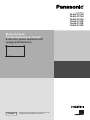 1
1
-
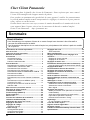 2
2
-
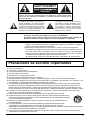 3
3
-
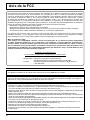 4
4
-
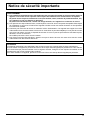 5
5
-
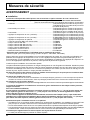 6
6
-
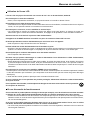 7
7
-
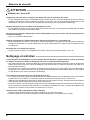 8
8
-
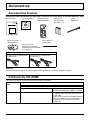 9
9
-
 10
10
-
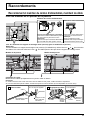 11
11
-
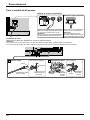 12
12
-
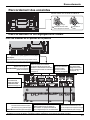 13
13
-
 14
14
-
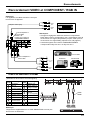 15
15
-
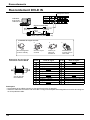 16
16
-
 17
17
-
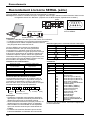 18
18
-
 19
19
-
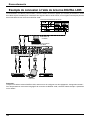 20
20
-
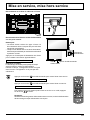 21
21
-
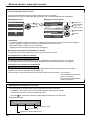 22
22
-
 23
23
-
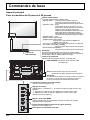 24
24
-
 25
25
-
 26
26
-
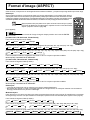 27
27
-
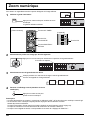 28
28
-
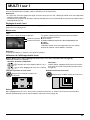 29
29
-
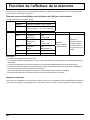 30
30
-
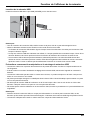 31
31
-
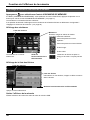 32
32
-
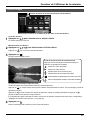 33
33
-
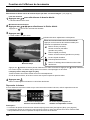 34
34
-
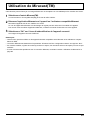 35
35
-
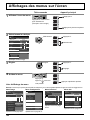 36
36
-
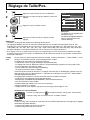 37
37
-
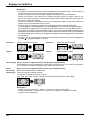 38
38
-
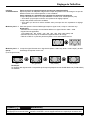 39
39
-
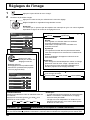 40
40
-
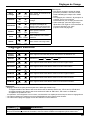 41
41
-
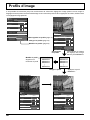 42
42
-
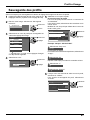 43
43
-
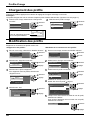 44
44
-
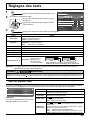 45
45
-
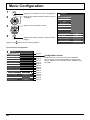 46
46
-
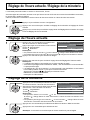 47
47
-
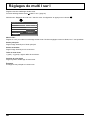 48
48
-
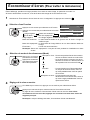 49
49
-
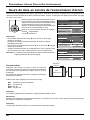 50
50
-
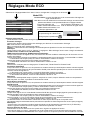 51
51
-
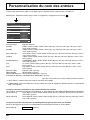 52
52
-
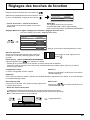 53
53
-
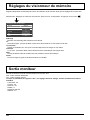 54
54
-
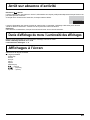 55
55
-
 56
56
-
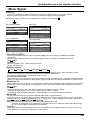 57
57
-
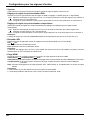 58
58
-
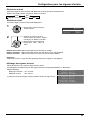 59
59
-
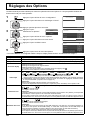 60
60
-
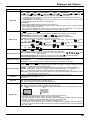 61
61
-
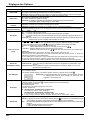 62
62
-
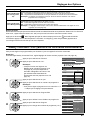 63
63
-
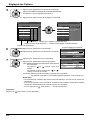 64
64
-
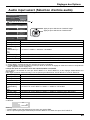 65
65
-
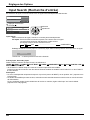 66
66
-
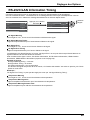 67
67
-
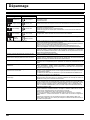 68
68
-
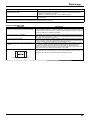 69
69
-
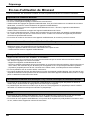 70
70
-
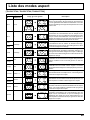 71
71
-
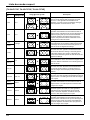 72
72
-
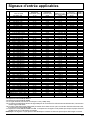 73
73
-
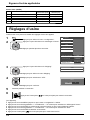 74
74
-
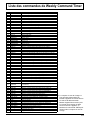 75
75
-
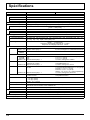 76
76
-
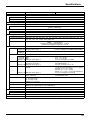 77
77
-
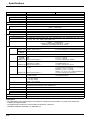 78
78
-
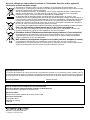 79
79
Panasonic TH80LFC70E Mode d'emploi
- Taper
- Mode d'emploi
- Ce manuel convient également à
Documents connexes
-
Panasonic TH47LF25ER Guide de démarrage rapide
-
Panasonic TH70LF50ER Mode d'emploi
-
Panasonic TH42LF30ER Guide de démarrage rapide
-
Panasonic TH-42LF5E Le manuel du propriétaire
-
Panasonic TH42LF20E Guide de démarrage rapide
-
Panasonic TH80LFC70E Mode d'emploi
-
Panasonic TH-32LHD7EK Le manuel du propriétaire
-
Panasonic TH-32LHD7E Le manuel du propriétaire
-
Panasonic TH-65VX300ER Le manuel du propriétaire
-
Panasonic TH-65PF30ER Le manuel du propriétaire